Emisión de un documento
Para comenzar con la emisión de documentos, se debe hacer clic en el botón “Emitir Documento”:

De esta manera se puede acceder a la siguiente pantalla que es la “pantalla estándar de emisión”. Esta pantalla permite emitir cualquier tipo de documento soportado en el sistema. Sin embargo, hay algunos casos especiales, como los documentos de exportación, que tienen POS 5 específico, ya que requieren campos específicos.
La pantalla de emisión estándar se divide en 6 partes:
1. Datos del documento y emisor
Por defecto el sistema muestra la opción de emitir Factura Electrónica. En el resto de campos se pueden completar datos asociados a aspectos genéricos del documento.
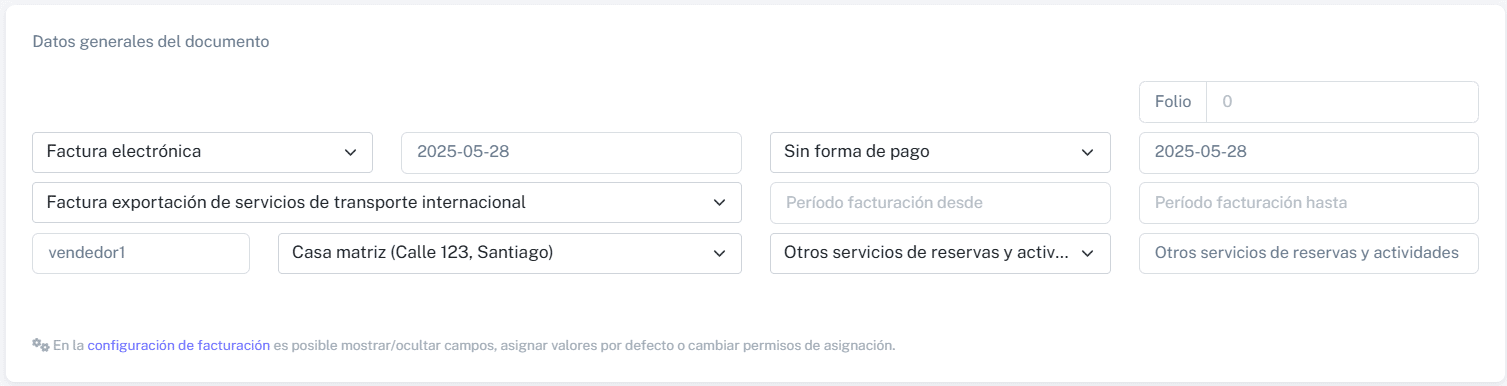
1° Fila:
- Tipo de documento: el tipo de documento que se muestra por defecto es personalizable en la configuración de la empresa. Sólo se mostrarán los documentos que el usuario está autorizado a emitir.
- Fecha de emisión del documento.
- Forma de pago: si es venta contado no se podrá ceder el documento. Si es venta a crédito se mostrarán las opciones de programación de pagos.
- Fecha de vencimiento si la fecha es mayor a la fecha de emisión, o fecha de cancelación si la fecha es menor a la fecha de emisión. Si la fecha es igual a la de emisión no se usa este campo.
2° Fila, para servicios periódicos (otros casos no la usan):
- Tipo de servicio periódico.
- Desde cuándo es la facturación.
- Hasta cuándo es la facturación.
3° Fila, datos del emisor:
- Código del vendedor: por defecto, es el usuario que está emitiendo el documento.
- Sucursal del emisor asociada a la operación.
- Actividad económica del emisor asociada a la operación.
- Giro del emisor asociado a la operación.
2. Datos del receptor
Se debe indicar el RUT. Si los datos del cliente se encuentran registrados, los campos siguientes se poblarán con los datos existentes, incluso con un correo electrónico. Los datos que no se completen de manera automática y sean obligatorios (no opcionales) deberán ser completados por el emisor. Si el receptor ya es cliente de la empresa se podrá usar el buscador (lupa en el campo RUT) para buscar fácilmente al receptor.

3. Detalle de la venta
Productos y/o servicios que son parte de la operación
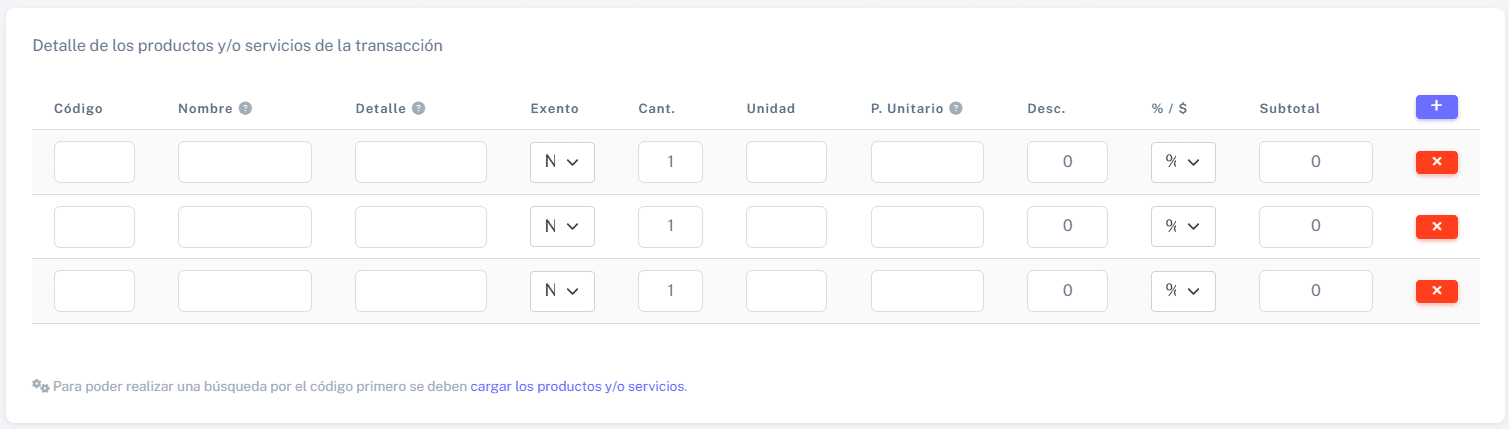
- Código: código del ítem, sólo puede ser usado si el ítem está previamente codificado. Si se ingresa un código de ítem que no esté codificado LibreDTE borrará el código y no permitirá el ingreso. Este campo es opcional.
- Nombre: nombre corto del ítem. Máximo 80 caracteres. El espacio por defecto es poco para escribir, pero se puede hacer doble clic en el campo (parte blanca) y se abrirá una ventana para escribir cómodamente. Este campo es obligatorio.
- Detalle: descripción larga del ítem. Máximo 1.000 caracteres. Se puede agrandar al igual que el nombre si se hace doble clic. Este campo es opcional.
- Exento: indica si el ítem es exento. Este campo es obligatorio que esté en “Si” en el caso que se desee emitir una factura exenta. Este campo determina si el documento que se emite es afecto o exento. Como norma general:
- Todos los ítems Exento = No, entonces se emitirá una factura afecta.
- Al menos un ítem con Exento = No, entonces se emitirá una factura afecta.
- Todos los ítems Exento = Si, entonces se emitirá una factura exenta.
- Cantidad: la cantidad del ítem en la unidad indicada en el siguiente campo. Es obligatorio este campo, a pesar que no se indique unidad.
- Unidad: la unidad del ítem en la operación. Máximo 4 caracteres. Opcional.
- Precio unitario: precio del ítem, siempre en valor neto (incluso en boletas). Obligatorio.
- Descuento: valor del descuento, puede ser en valor de la moneda, ej: pesos, o en porcentaje. Dependiendo del valor del campo siguiente.
- Tipo de descuento:
- %: el descuento está como porcentaje.
- $: el descuento está como un valor en la moneda que se usa, ej: pesos.
- Subtotal: Unidad * Precio unitario – Descuentos.
4. Referencias del documento
En las referencias, el código de referencia se usa sólo en notas de crédito o notas de débito. En estos tipos de documentos es obligatorio el uso de los códigos de referencia. Usados para indicar qué hace la referencia. El folio de la referencia es alfanumérico, hay casos donde puede contener letras, como por ejemplo en un pasaporte.

Importante: Un documento puede tener máximo 40 referencias. Cuando se facturan guías de despacho es fácil exceder esa cantidad. Si ocurre esto, en el folio del documento ingresar “0” e indicar los folios en el detalle del ítem. De esta forma se generará una referencia global y podrá referenciar todas las guías de despacho que requiera.
5. Resumen de montos y total de la transacción
Montos de la transacción y se puede agregar un descuento global, ya sea en pesos o porcentaje.

6. Condiciones de la transacción
Información y condiciones del pago del DTE

Finalmente, una vez tenga todos los datos del documento, hacer clic en el botón “Emitir documento temporal (borrador)”.

Si por algún motivo algún campo obligatorio de completar se ha omitido y faltase, el sistema enviará una alerta indicando el campo que falta:
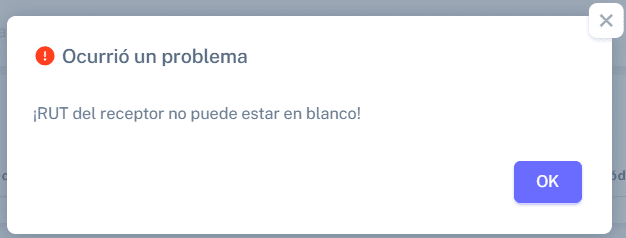
Si ocurre esto, se debe completar lo solicitado y volver a presionar el botón “Emitir documento temporal (borrador)”.
Realizando correctamente la operación anterior se pedirá una confirmación para emitir el documento.
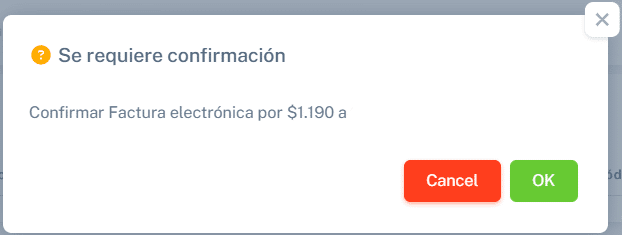
Si aceptamos esta opción, se creará el documento temporal (borrador) y accederemos a la previsualización del documento temporal.

En esta previsualización podrá:
- Descargar cotización: podrá descargar un PDF con una cotización generada en base a los datos del documento temporal. Sólo se puede generar una cotización de documentos que generan un ingreso, ejemplo: boleta o factura. No pudiendo generar una cotización de, por ejemplo, una nota de crédito.
- Previsualización: descarga un PDF con la previsualización del documento tributario electrónico. Este al no ser real, tendrá folio N° 0. Lo que indica que es una previsualización y no un documento real.
- Registrar pago: para aquellos documentos que permiten cotización, y por ende pago, este botón permite registrar el pago del documento. Se redirige al usuario al módulo de Pagos para que pueda registrar pago del documento.
- Generar DTE: esta opción permite generar el documento real, y si corresponde se enviará al SII. Luego será redirigido a la página del documento emitido. Este botón genera el documento real que será enviado al SII. Una vez generado el DTE nos muestra la página del documento real con los datos del documento e informándonos su Track ID .
Importante: Luego de emitir el documento, se recomienda siempre verificar su estado. Esto se logra haciendo clic en “Actualizar estado” en el recuadro que se encuentra al lado derecho de la pantalla. Este estado por lo general está disponible unos 10 o 20 segundos después de emitir el documento. Lo normal es que el estado sea “DTE Aceptado”.
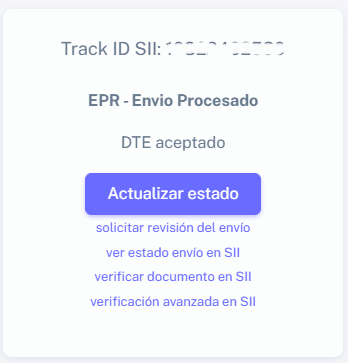
Pueden existir casos donde el estado no esté inmediatamente disponible, pero con el botón “Actualizar estado”, en este caso se puede consultar el estado del envío en SII usando la opción “verificar documento en SII”.